
想必大家都已经陆续的更新了Windows11系统了,当中的Edge也是比较好用的,口碑都还可以,在最新的系统版本中添加了“性能模式”那么这个模式该如何开启呢,小编在这给大家分享一下,不会的小伙伴快来学习一下吧~
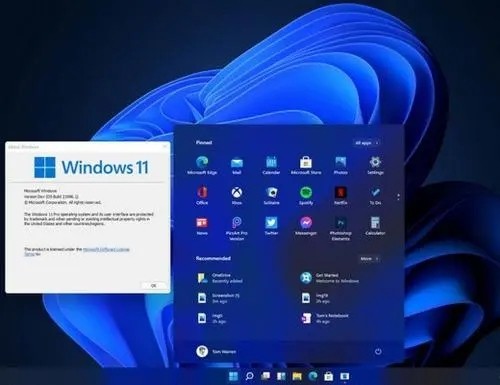
开启Edge效率模式的技巧
一、使用微软的 Edge 设置
打开Edge,点击右上角的水平三点菜单打开设置。
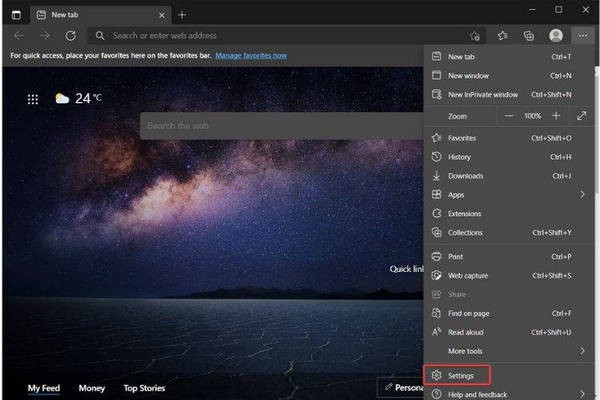
从左侧边栏中,选择系统和性能。
在优化性能部分下,打开效率模式 切换以启用该功能。
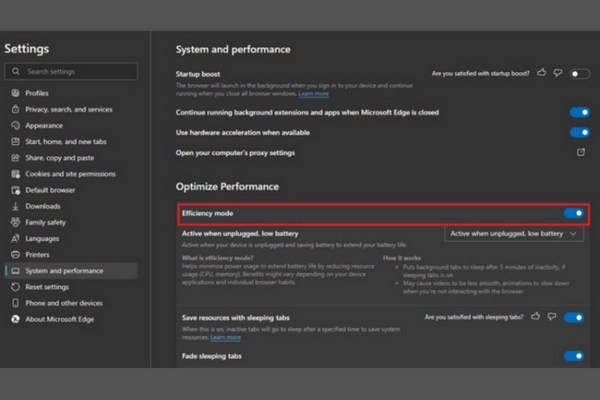
您还将有兴趣知道您可以自定义效率模式并从三个选项中进行选择。
您可以选择保持高效模式始终开启,仅在您的 PC 未插入电源时激活,或者在您的设备未插入电源且电池电量耗尽时激活。
现在您已启用效率模式,请继续阅读以了解如何自定义它。
二、Microsoft Edge 中的个性化效率模式
再次转到Microsoft Edge 设置并选择系统和性能。
现在单击性能按钮更改效率模式设置。
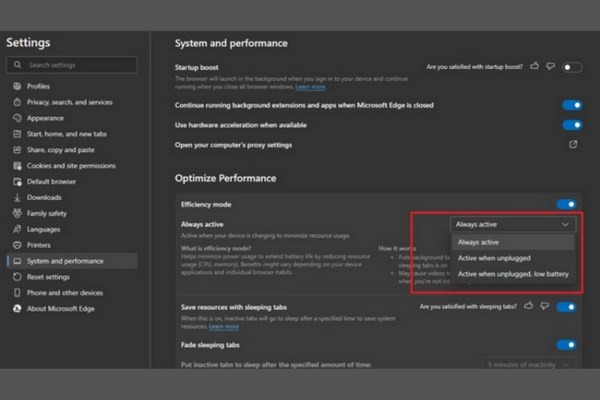
如果您得出的结论是效率模式不适合您,您可以按照上述步骤随时选择禁用它,但不是启用它,而是关闭效率模式切换。
Edge效率模式的作用:
当开启该项特性的时候,Edge会优化整体的网页浏览速度、响应并降低CPU、内存和电池的使用,与此同时还不会影响总体层面的体验。
Edge效率模使用体验:
那么Edge的性能模式是怎样运作和提升性能的呢?有人对此进行了简单测试。
测试者观察到,开启性能模式后,标签页休眠的机制会更加活跃,仅五分钟就会触发标签页休眠。
在默认状态下,Edge的标签页休眠特性是两小时后会被触发,但当开启了性能模式后,Edge仅仅在五分钟后,即会中断标签页的进程,让其进入休眠状态。而如果你点击该标签页,标签页则会再次被唤醒,用户可以继续浏览当中的内容。
微软Edge的标签页休眠并不会影响正常浏览。它可以检测标签页所对应的网页中是否存在重负荷活动(例如视频音频播放),相应的标签页并不会进入休眠,用户无需担心在网页后台播放的影音会被突然中断。
就如很多人觉察到的,其实Edge的休眠模式基于Chromium包含的特性,让标签页休眠可以减少对资源的占用,但Chrome却没有活用这个特性。
Edge休眠模式在大部分情况下,的确可以减少对内存、CPU和电池的消耗,但除此以外,Edge的性能模式还采取了其他调整来提升性能,因此微软自身也还是做了不少工作的。
Edge的性能模式的价值可以体现在很多地方。例如你玩游戏的时候,Edge的性能模式可以让标签页更快地进入休眠,让在后台消耗更少的资源,游戏自然就可以拥有更多算力,带来更流畅的体验。
以上就是关于今天的全部内容啦~希望能帮助到大家。那么今天的分享就到这里了,还想了解更多相关资讯的小伙伴可以关注收藏一下网站哦,更多精彩尽在游戏六下载站。